文章詳情頁
聯想揚天b41-80筆記本用大白菜U盤如何安裝win7系統?安裝方法介紹
瀏覽:2日期:2022-12-11 16:55:17
聯想揚天b41-80筆記本是一款14英寸商務辦公本,搭載intel第六代酷睿處理器和m330顯卡,強大性能讓這款新品得到了跨越式的性能提升。配有機械茶軸鍵盤,如此驚人的配置堪稱游戲本中的戰斗機。那么這款筆記本如何一鍵U盤安裝win7系統呢?現在就跟小編一起來看下吧。

安裝方法:
1、首先將u盤制作成u盤啟動盤,接著前往相關網站下載win7系統存到u盤啟動盤,重啟電腦等待出現開機畫面按下啟動快捷鍵,選擇u盤啟動進入到大白菜主菜單,選取【02】大白菜win8 pe標 準 版(新機器)選項,按下回車鍵確認,如下圖所示:

2、在pe裝機工具中選擇win7鏡像放在c盤中,點擊確定,如下圖所示:
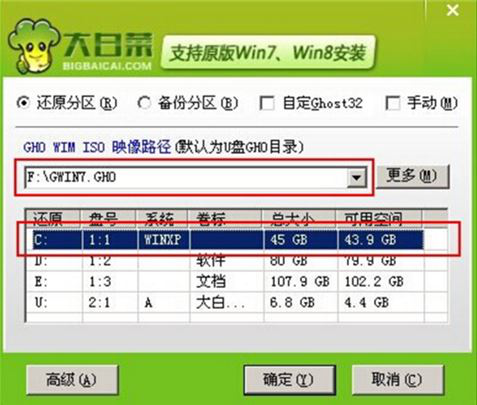
3、此時在彈出的提示窗口直接點擊確定按鈕,如下圖所示:
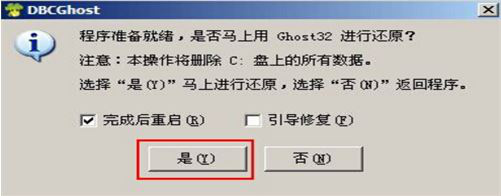
4、隨后安裝工具開始工作,我們需要耐心等待幾分鐘, 如下圖所示:
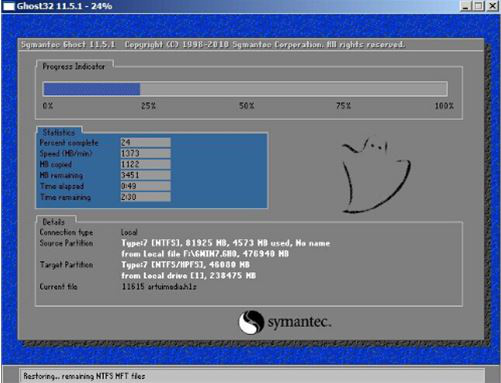
5、完成后,彈跳出的提示框會提示是否立即重啟,這個時候我們直接點擊立即重啟就即可。

6、此時就可以拔除u盤了,重啟系統開始進行安裝,我們無需進行操作,等待安裝完成即可。
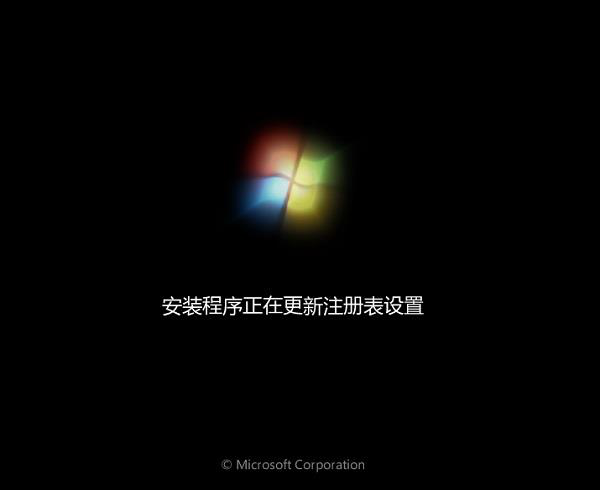
聯想相關攻略推薦:
【聯想Watch 9星座系列】價格及購買地址介紹
聯想K5 Note怎么樣_聯想K5 Note值得買嗎
聯想S5 Pro多少錢 聯想S5 Pro價格及配置一覽
以上就是聯想揚天b41-80筆記本如何一鍵u盤安裝win7系統操作方法,如果聯想揚天b41-80筆記本用戶想要安裝win7系統,可以根據上述操作步驟進行安裝據上述方法進行操作。
相關文章:
1. Win8設置同時顯示多個時區時間技巧2. CentOS 6.6系統怎么安裝?CentOS Linux系統安裝配置圖解教程3. 統信UOS系統怎么關閉? uos關機的多種方法4. deepin20桌面圖標樣式怎么修改? deepin更換圖標主題的技巧5. 統信UOS家庭版開始內測 無需分區全自動安裝6. 統信UOS專用設備操作系統V20正式發布 鏡像不到800MB7. Win11 USB接口不能用怎么辦? Win11電腦USB接口沒反應的解決辦法8. centos7使用docker部署gitlab-ce-zh應用詳解9. CentOS7中無法找到pci find device函數的解決方法10. virbr0虛擬網卡如何卸載?virbr0虛擬網卡的卸載方法
排行榜
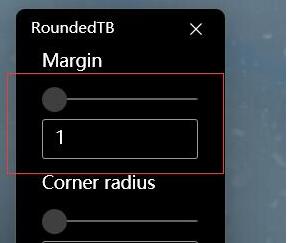
 網公網安備
網公網安備